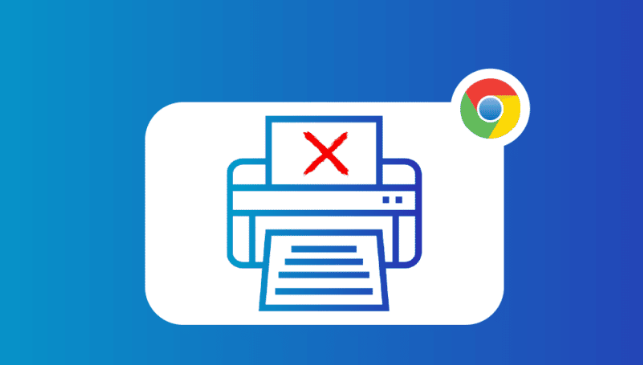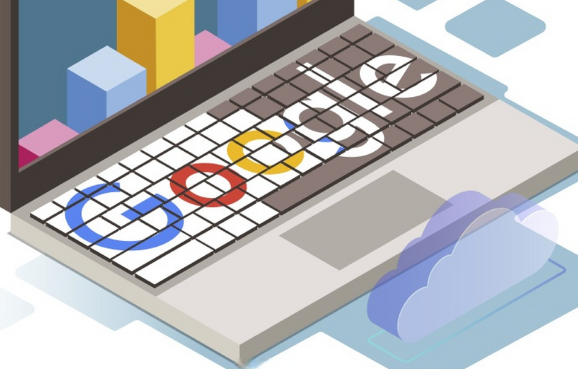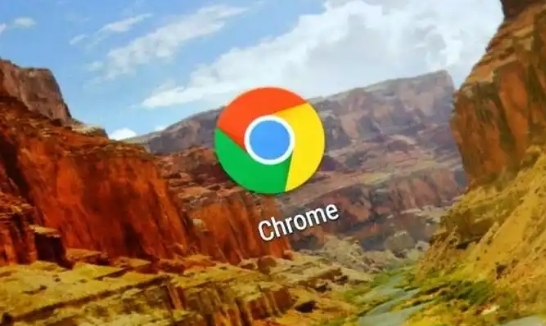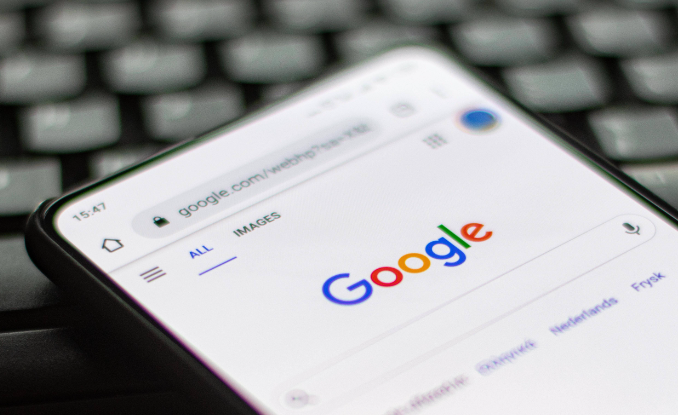当前位置:
首页 >
Google浏览器下载失败是否受杀毒软件影响
Google浏览器下载失败是否受杀毒软件影响
时间:2025-05-23
来源:谷歌浏览器官网
详情介绍

一、初步判断是否受杀毒软件影响
1. 观察下载失败提示:当Google浏览器下载失败时,先看是否有明确的错误提示信息。如果提示内容涉及安全拦截、网络连接被阻止等类似字眼,有可能是杀毒软件在起作用。比如提示“被安全软件阻止下载”,这就很可能与杀毒软件相关。
2. 暂时关闭杀毒软件测试:在确保安全的情况下,可以尝试暂时关闭杀毒软件,然后再次进行下载操作。如果关闭杀毒软件后下载能够成功,那么很可能是杀毒软件导致了下载失败。不过要注意,关闭杀毒软件会使系统在测试期间处于相对危险的状态,所以下载完成后应及时开启。
二、检查杀毒软件设置
1. 查看拦截规则:如果怀疑是杀毒软件导致下载失败,打开杀毒软件的设置界面。不同杀毒软件的设置界面位置和操作方式可能不同,但一般可以在托盘图标右键菜单或开始菜单中找到相关入口。在设置界面中,查找与网络防护、下载保护相关的选项,查看是否有对Google浏览器下载进行特殊限制的规则。例如,有些杀毒软件可能会默认阻止来自某些不信任站点或文件类型的下载,而Google浏览器下载的文件可能恰好符合这些被阻止的条件。
2. 添加白名单:如果确定是杀毒软件的问题,且希望继续使用该杀毒软件又不影响Google浏览器正常下载,可以将Google浏览器以及需要下载的文件类型或相关下载站点添加到杀毒软件的白名单中。在杀毒软件设置中,找到白名单设置选项,通常可以通过手动输入或浏览选择的方式,将Google浏览器的安装目录、特定下载文件的扩展名(如.exe、.zip等)或者经常下载的站点网址添加到白名单中,这样杀毒软件就会对这些项目不再进行拦截。
三、其他可能原因及排查
1. 网络问题:除了杀毒软件,网络问题也可能导致Google浏览器下载失败。检查网络连接是否正常,可以尝试打开其他网页或使用其他网络应用,如在线视频播放等。如果其他网络应用也出现问题,可能是网络本身不稳定,可尝试重启路由器或联系网络服务提供商解决。
2. 浏览器设置问题:检查Google浏览器的设置,确保下载设置正确。在浏览器中,点击右上角的三个点图标,选择“设置”,然后在左侧菜单中点击“高级”。在“高级”设置页面中,找到“下载”部分,点击“内容设置”按钮。在这里,可以检查下载路径是否正确,是否开启了并行下载等功能。如果下载路径设置到了一个没有写入权限的磁盘分区,可能会导致下载失败,此时需要更改下载路径到有权限的分区。
3. 系统问题:系统故障也可能影响下载。检查系统是否存在异常,如内存不足、磁盘空间不足等情况。可以通过任务管理器(按Ctrl + Shift + Esc组合键打开)查看内存使用情况,通过“此电脑”查看磁盘剩余空间。如果内存或磁盘空间不足,需要关闭不必要的程序或清理磁盘空间来解决问题。
继续阅读